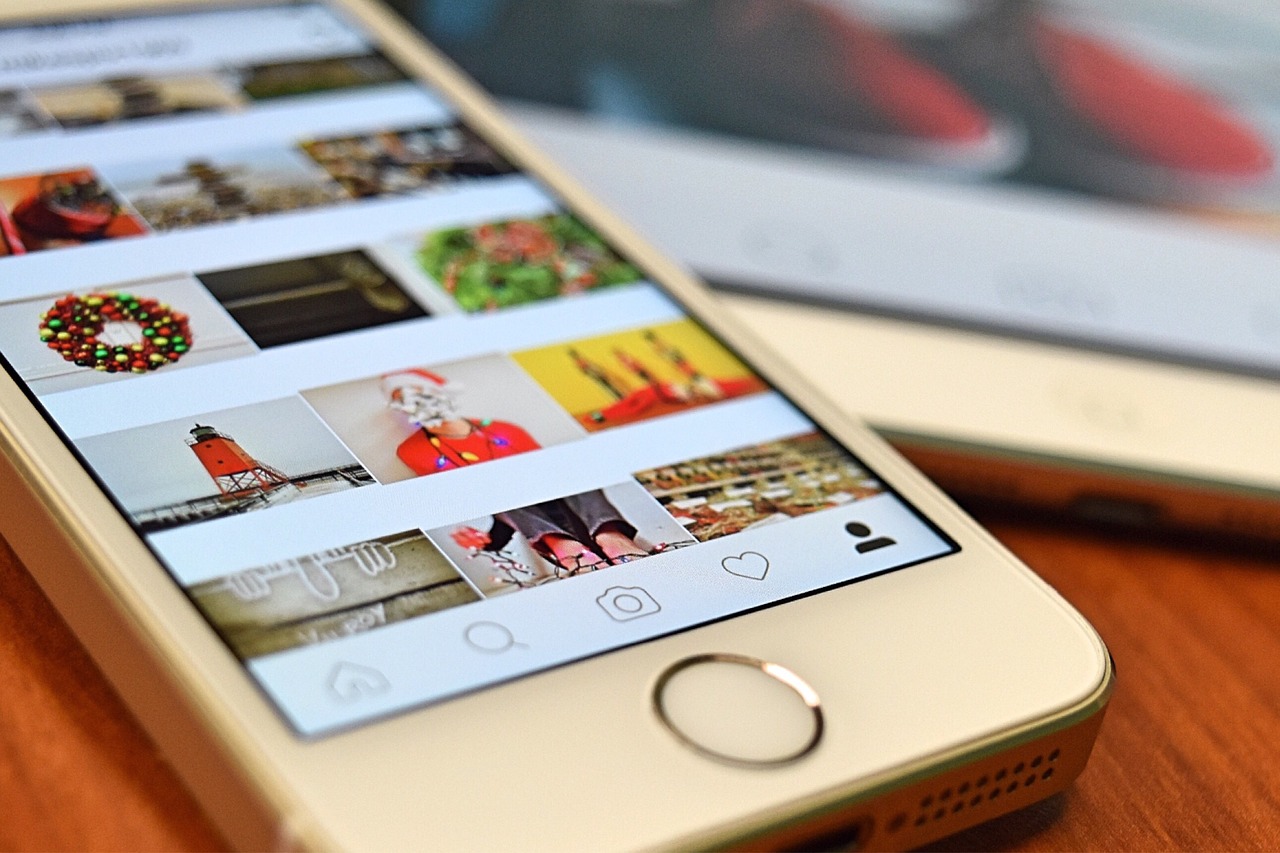Twitterをブログ記事に貼り付ける方法!サイドバーに埋め込む方法は?

湘南茅ヶ崎で、ブログを中心としたWEBマーケティングのコンサルティングを個人や法人の方にしつつ、趣味で畑で野菜を育てています。
ブログも野菜もコツコツ育てることが大好き。
【自給人=人生をコンテンツ化できる人】を育てていきます!
自給自足アフィリエイターの斉藤です!
Twitterをブログで活用していますか?
最近は、「Twitter=世間の声」という認識が強いので、Twitterを貼り付けることで、自分の意見だけではなく世間の声もブログに反映させることができます。
また、ブログのサイドバーなどに自分のタイムラインを埋め込むことで、フォロワーも増えやすくなります。
そこで、Twitterをブログ記事に貼り付ける方法と、サイドバーにタイムラインを埋め込む方法について解説しました!
Twitterをブログ記事に貼り付ける方法
Twitterをブログ記事に貼り付ける方法は、2つあります。
①ツイートを貼り付ける方法
Twitterのツイートの右端を押すと、選択肢が出てきます。この中から、「ツイートをサイトに埋め込む」を押すと、別タブが開きます。

すると、以下のような表示になりますので、タグをそのままコピーして貼り付ければ、貼り付けることができます。

②検索結果を貼り付ける方法
Twitter上で検索した検索結果を、そのまま貼り付けることもできます。
検索窓で検索したら、右端のマークを押すと、選択肢が出ます。その中から、「この検索を埋め込む」を押すと、検索ヴィジェットを作成できます。

検索ヴィジェットは、高さや色などカスタマイズできます。
カスタマイズしたら「ヴィジェットを作成」を押すと、htmlタグが出てきますので、コピーしてそのまま貼り付ければ、ブログに反映されます!

Twitterタイムラインをサイドバーに埋め込む方法
それでは、次は、Twitterのタイムラインをサイドバーに埋め込む方法について、解説します。
Twitterのタイムラインを埋め込み、興味を持ってフォローしてもらえれば、Twitterのフォロワーが増えやすくなります。フォロワーが増えれば、Twitterからのアクセスも見込めますよね。
こちらも動画で解説しましたので、ご覧ください。
手順を画像で解説!
まず、Twitterにログインしたら、「設定とプライバシー」に入り、左メニューの『ヴィジェット』をクリックします。


その後、新規作成⇒リストをクリックします。

で、以下の画面になったら、あなたのTwitterアカウントURL 【 https://twitter.com/あなたのアカウントID 】 を貼り付けます。

その後、タイムラインを選ぶと、htmlタグが出てきますので、それをコピーします。

コピーしたら、ワードプレスのヴィジェットから、テキストボックスをサイドバーに入れ、コピーしたタグをそのまま貼り付けて終了です。

さいごに
サイトに落ちてる芸能人などの画像をそのままダウンロードして、引用なしで貼り付けると著作権違反です。
ですが、例えば芸能人の公式のTwitterは「拡散してくれ!」って言ってるようなものなので、貼り付けてもOK!僕は、画像を使う時にも、Twitterは使います。
Twitterは、使い方次第ではブログ記事を面白くできるので、活用していきましょう!
また、ワードプレスを使ったブログアフィリエイトのノウハウについては、このブログでも随時更新していきます。
更に詳しく知りたい!という人は、以下のメルマガにご登録ください。登録特典として、ブログアフィリエイトでどのようにして稼いでいくのか?についてのレポートをお渡ししております。
メルマガ読者限定で、ブログには書かないライティングスキルもお伝えしています♪
湘南茅ヶ崎で、ブログを中心としたWEBマーケティングのコンサルティングを個人や法人の方にしつつ、趣味で畑で野菜を育てています。
ブログも野菜もコツコツ育てることが大好き。
【自給人=人生をコンテンツ化できる人】を育てていきます!